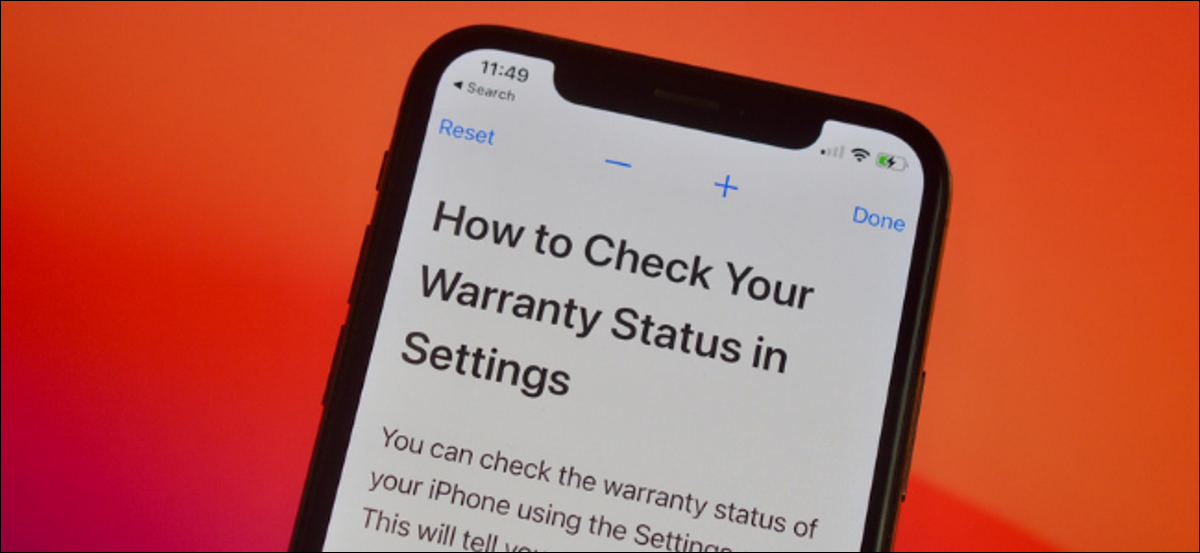
Certains sites Web rendent le texte à l'écran très difficile à lire. Par chance, le navigateur Web Google Chrome sur l'iPhone et l'iPad a une fonction de zoom spécifique pour le texte.
Avec fonction de zoom de texte, vous pouvez augmenter ou diminuer la taille du texte par défaut sur n'importe quel site. En même temps, Chrome mémorise votre préférence et affichera la taille de texte désignée à l'avenir (pas besoin de jouer avec à chaque fois).
EN RELATION: Comment transférer des onglets Chrome entre iPhone, iPad et Mac
Pour commencer, ouvrir le “Chrome« Sur votre iPhone ou iPad. Ensuite, visitez la page Web où vous souhaitez augmenter la taille du texte (vous pouvez également transférer un onglet actif depuis un autre appareil).
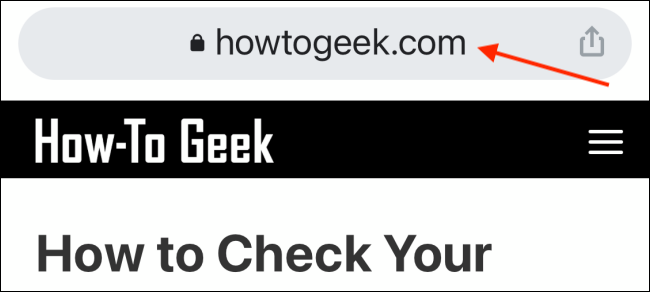
Dans la barre d'outils inférieure, appuyez sur le bouton de menu à trois points.
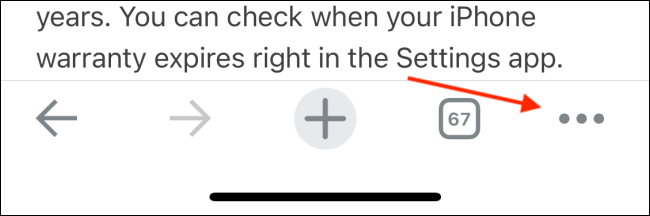
Choisissez l'option “Agrandir le texte”.
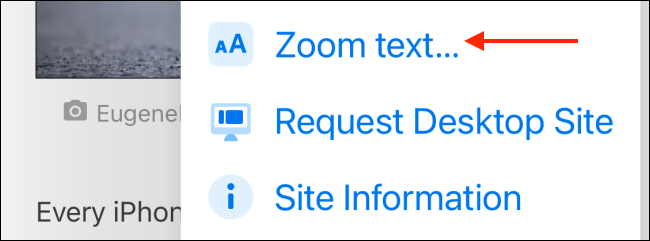
Vous verrez maintenant une nouvelle barre d'outils en haut de votre écran. Touchez le bouton “+” pour augmenter la taille du texte. Le bouton “-” Agrandir le texte. Agrandir le texte “Restaurer” Agrandir le texte. Une fois la personnalisation terminée, touchez le bouton “Prêt”.
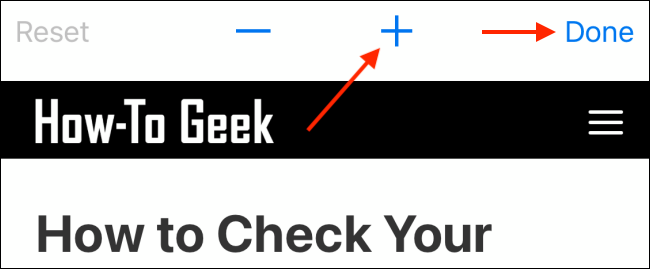
Ensuite, vous pouvez voir une comparaison entre la taille du texte par défaut et le texte développé dans Chrome.

Certaines des meilleures fonctionnalités de Chrome pour iPhone sont cachées derrière des gestes, de la fermeture des onglets au basculement entre eux. Voici les 10 Gestes cachés dans Chrome pour iPhone que vous devez connaître.
EN RELATION: 10 Gestes cachés pour Google Chrome sur iPhone






